Lors de l'enregistrement d'une vidéo, vous souhaitez avant tout éviter les tremblements de la caméra et autres mouvements indésirables. Mais le bruit dans une vidéo peut aussi être une source de distraction et de frustration pour les spectateurs. Elle peut gâcher des séquences par ailleurs parfaites et rendre difficile la compréhension de ce qui se passe.
Si vous avez des problèmes de bruit dans votre vidéo, il existe quelques options pour tenter de les résoudre. Une option consiste à utiliser un programme de montage vidéo, tel que Final Cut Pro. Lisez la suite pour savoir comment utiliser la réduction du bruit de Final Cut Pro.
Dans cet article
Partie 1 : Une brève présentation de Final Cut Pro
Il existe une multitude de logiciels pour le montage vidéo. L'un des plus populaires est Final Cut Pro d'Apple. Il s'agit d'un puissant programme d'édition vidéo que vous pouvez utiliser pour créer des vidéos de qualité professionnelle. Le logiciel a été utilisé pour créer des superproductions hollywoodiennes et des films indépendants.
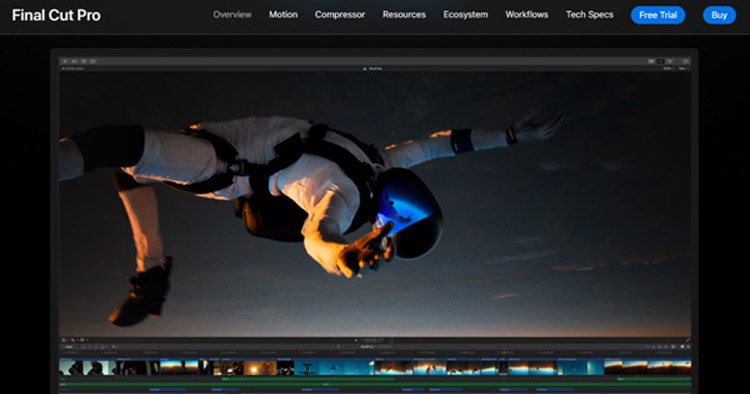
Compatibilité avec le système d'exploitation : macOS 10.13. 6 ou plus récent
Coût : 299,99
Final Cut Pro est doté d'un design élégant et moderne et de fonctionnalités clés que les monteurs professionnels apprécieront, notamment :
- Réduction du bruit de Final Cut
- Montage vidéo multicam
- Correction avancée des couleurs
- Effets et plugins intégrés pour personnaliser davantage vos vidéos
Partie 2 : Comment réduire le bruit vidéo dans Final Cut Pro
Si vous travaillez avec des séquences très bruitées, il est possible que vous souhaitiez réduire le bruit dans votre vidéo. Vous pouvez le faire à l'aide d'un plugin audio appelé Noise Reduction sur Final Cut Pro (FCPX). En utilisant ce plugin, vous pouvez également améliorer la qualité globale de vos images.
Suivez maintenant ce tutoriel étape par étape sur la manière de réduire le bruit avec Final Cut Pro :
Étape 1 Téléchargez votre fichier vidéo dans Final Cut Pro.
Après avoir sélectionné et importé votre fichier vidéo, vous pouvez le faire glisser sur la piste vidéo de la Timeline.
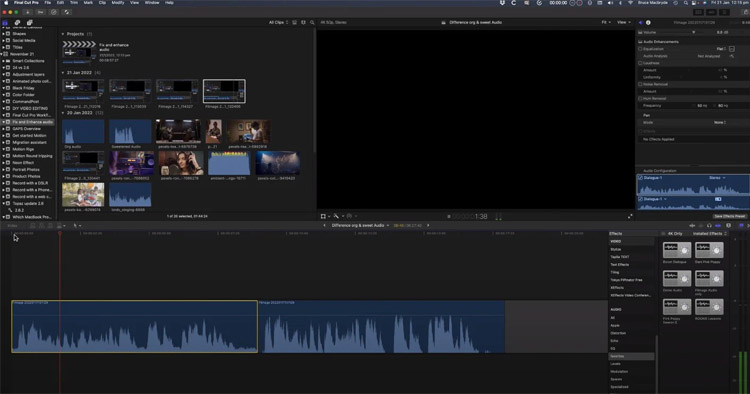
Étape 2 Appliquer l'effet Réduction du bruit.
Cliquez sur la piste vidéo sur la Timeline, puis allez dans Effet > Basique > double-cliquez sur Réduction du bruit. Ensuite, attendez que le programme ait fini d'analyser votre bruit vidéo.

Étape 3Modifiez le réglage de la réduction du bruit.
Vous verrez les commandes de réduction du bruit, qui comprennent la quantité et la netteté. Ajustez le réglage en fonction de vos besoins. Vous pouvez toujours visionner l'aperçu pour voir le résultat.

Partie 3 : Quelle est la meilleure alternative à Final Cut Pro et comment l'utiliser ?
Si vous rencontrez des difficultés pour réduire le bruit dans FCPX, vous n'êtes pas seul. Il peut s'agir d'un défi pour les personnes qui n'ont que peu d'expérience en matière de montage vidéo. En outre, il peut être assez coûteux. Si vous disposez d'un budget limité, vous pouvez envisager d'autres solutions.
Media.io est l'un des rares à pouvoir réduire efficacement le bruit dans vos séquences vidéo, tout comme Final Cut Pro. Sa fonction de suppression du bruit est de premier ordre et constitue une excellente alternative à la fonction de réduction du bruit de Final Cut Pro.
Site officiel: https://www.media.io/fr/noisereducer.
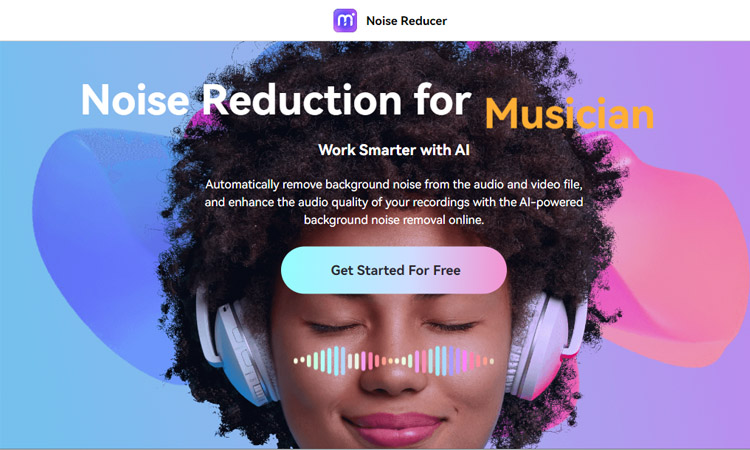
Media.io est un programme plus récent que Final Cut Pro et dispose donc d'une interface et d'un design plus modernes. Il est également plus abordable que Final Cut Pro et offre une gamme de fonctionnalités correspondant à ce que l'on peut attendre d'un programme de montage vidéo professionnel.
En outre, Media.io est plus facile à utiliser que Final Cut Pro puisqu'il utilise la technologie IA, ce qui en fait un bon choix pour ceux qui débutent dans le montage vidéo ou qui souhaitent un programme plus convivial.
Comment utiliser l'outil de réduction du bruit de Media.io :
Étape 1Ouvrez l'outil Réducteur de bruit sur Media.io.
Sur le site Media.io, cliquez sur Outils Audio > Réducteur de bruit.
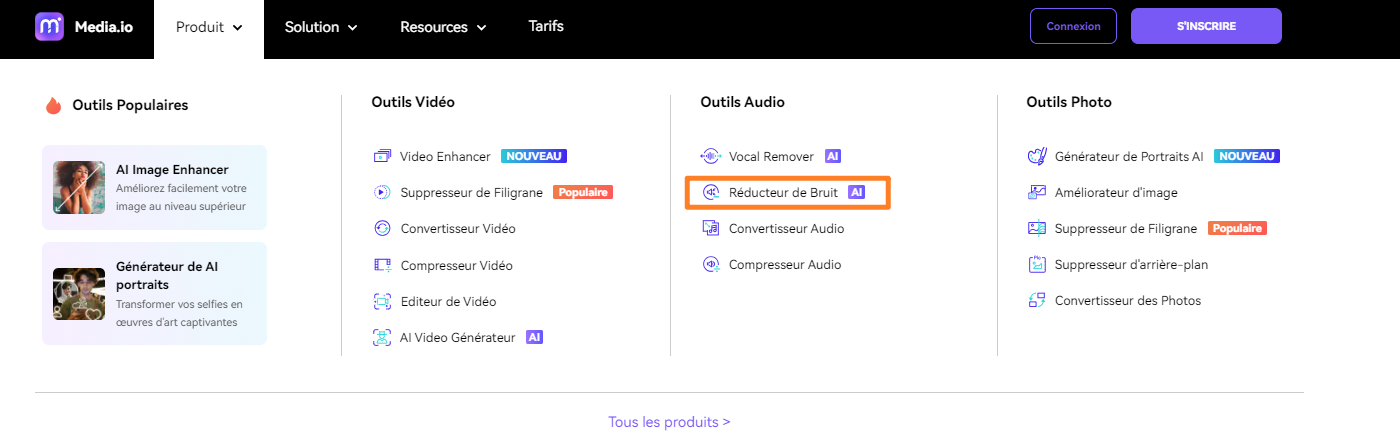
Étape 2 Ajoutez le fichier vidéo dont vous souhaitez supprimer le bruit.
Cliquez sur le bouton Charger pour importer le fichier et sélectionnez la vidéo que vous souhaitez utiliser.
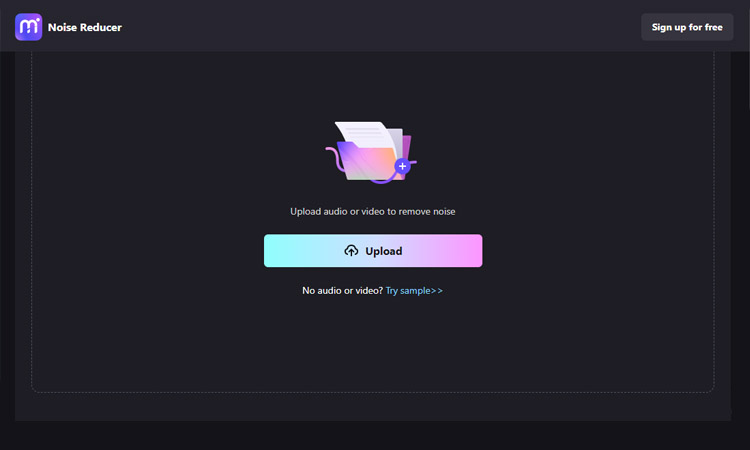
Étape 3 Choisissez le type de bruit à réduire.
Media.io propose plusieurs options de suppression du bruit. Il vous suffit de sélectionner le type de bruit que vous souhaitez supprimer, puis de cliquer sur "Réduire le bruit maintenant". Le programme analysera votre fichier et supprimera automatiquement le bruit sélectionné de l'audio.
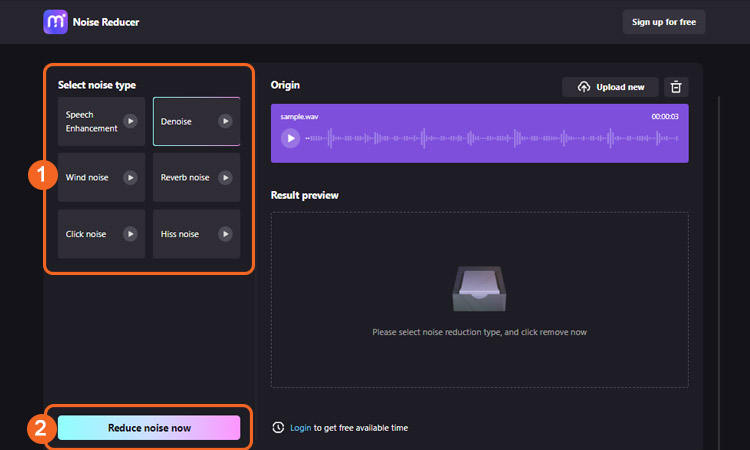
Étape 4 Télécharger le résultat.
Vous pouvez d'abord écouter l'aperçu du résultat pour voir si vous êtes satisfait ou non. Si tout semble correct, vous pouvez commencer à le télécharger en cliquant sur Télécharger.
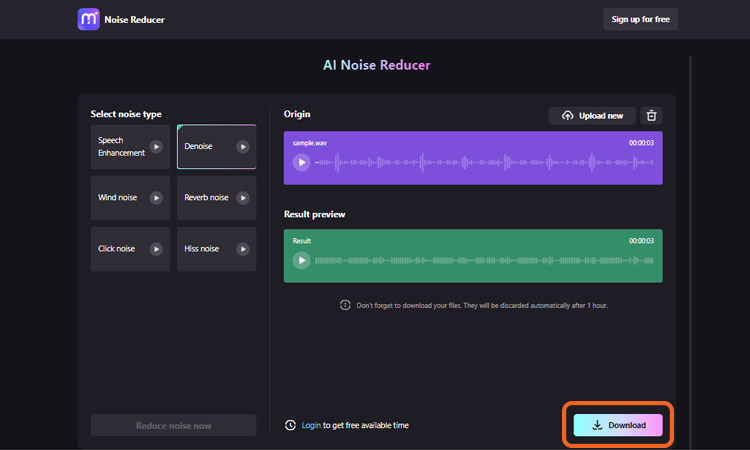
FAQs
1. Quel est le meilleur suppresseur de bruit pour PC ??
Si vous êtes à la recherche d'un suppresseur de bruit fiable et simple pour votre PC, UniConverter est la meilleure option sur le marché. Qu'il s'agisse d'un enregistrement audio ou d'un flux en direct, UniConverter peut supprimer le bruit de fond en quelques clics.
De plus, UniConverter est également un excellent convertisseur vidéo et un téléchargeur vidéo en ligne. Si vous avez besoin de convertir ou de télécharger des vidéos pour le travail ou le plaisir, UniConverter est l'outil tout-en-un qu'il vous faut.
2. Dois-je procéder à un débruitage avant ou après la correction des couleurs ?
Il est difficile de répondre à cette question de manière définitive, car cela dépend du projet spécifique sur lequel vous travaillez et de l'aspect que vous essayez d'obtenir. Toutefois, en règle générale, il est préférable de débruiter les images avant de les corriger. Cela permet d'éviter d'introduire des artefacts indésirables dans le métrage au cours du processus de correction des couleurs.
3. Qu'est-ce que le débruitage spatial ?
Le débruitage spatial est une technique de traitement audio utilisée pour réduire la quantité de bruit de fond dans un signal audio. Il utilise un filtre spatial pour identifier et supprimer les sources de bruit qui ne sont pas situées dans la même direction que le signal souhaité.
Il peut être utile dans les situations où il y a beaucoup de bruit de fond, comme dans une salle bondée ou lors d'un enregistrement en extérieur.




